怎么远程强制关闭对方电脑?
1.要远程关闭电脑,首先,在要关闭的电脑上提前下载、安装好AnyViewer,打开软件后再点击“注册”按钮。
2.填写注册信息,并进行登录。账号的注册信息请记好,在后面远程关闭电脑时需要用到。
3.同样在另一台电脑上下载、安装好AnyViewer并登录刚注册的账号,然后转到“设备”,找到并单击您需要控制的电脑,然后点击“远程控制”。
4.远程控制电脑成功后,在点击窗口上方的“操作”,然后选择“关机”既可远程关闭电脑。
远程开关设置方法?
1.关闭电脑电源,打开主机机箱,将网络人电脑远程开机卡插到主板PCI插槽上,请注意插到位,保持接触良好
2.在主板跳线上找到主板电源插口(连接电脑开机按键连线的插口,一般标有PWR或是Power字样),将插在插头上的线拔下来
3.把电源按钮线从主板上拔下,插在网络人电脑远程开机卡的并联插口(电脑远程开机卡有两排插柱,插任何一排均可),同时将控制线插在另一排并联插口
4.手机电脑远程开机卡:在电脑远程开机卡的卡槽上放置一张普通手机卡,装好天线柱,接上电源
5.安装完成。随后拨打相应的电话号码,按照提示进行操作即可远程开机
电脑怎么实现遥控开关?
电脑想要实现遥控开关,首先在电脑的电源器上加装一个远程遥控开关。这种开关接通电源后就可以发射无线信号。利用遥控器和无线信号相连接,这样就可以和电脑的开关电源结合在一起。这时只需要在遥控器上按动开关,就可以对他的运行进行操作。
怎么关闭电脑远程协助?
1、单击开始菜单打开控制面板,在控制面板找到系统和安全选项。
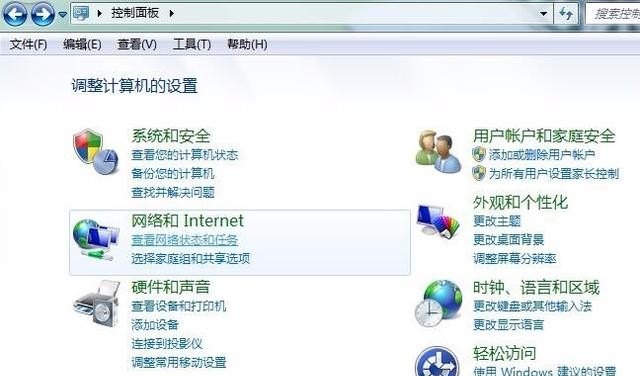
2、在控制面板找到系统和安全选项,单击打开“系统和安全”进入设置。
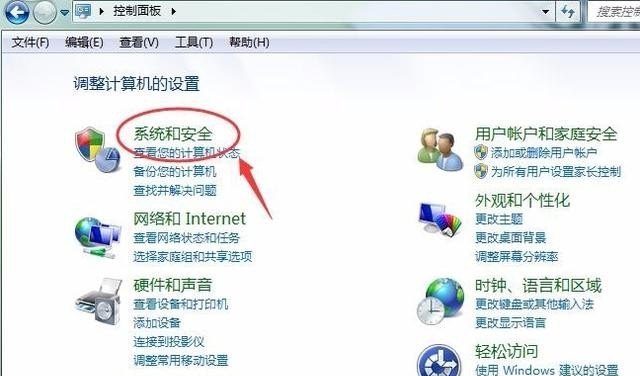
3、在系统和安全下面又分为很多小项,找到系统菜单,单击进入“系统”。

4、现在来到了系统页面,这里面显示的是系统的基本信息,然后找到控制面板的侧边栏单击“系统保护”。
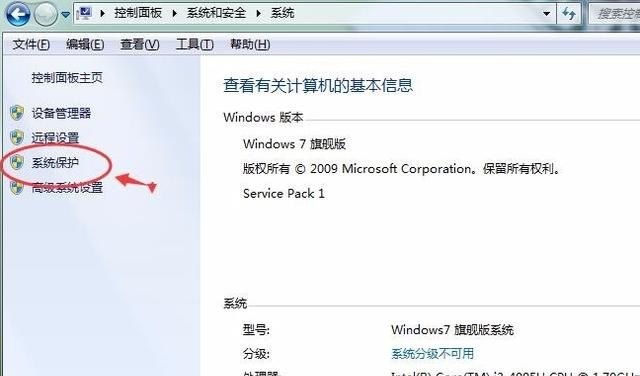
5、单击系统保护之后但就会弹出系统属性对话框,单击选择“远程”,来到设置页面。
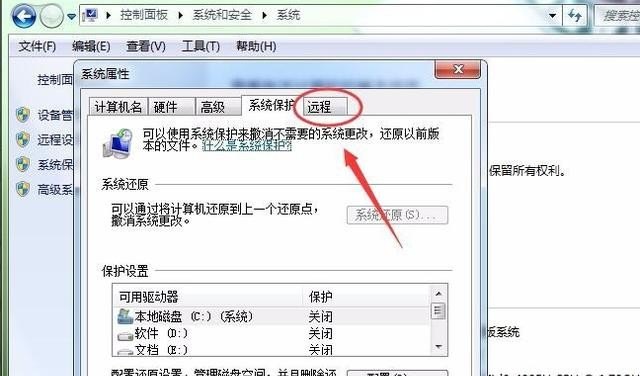
6、在这里可以看到远程协助是打开的,现在别人是可以远程控制你的电脑的,要把“允许远程协助连接这台计算机”关闭。
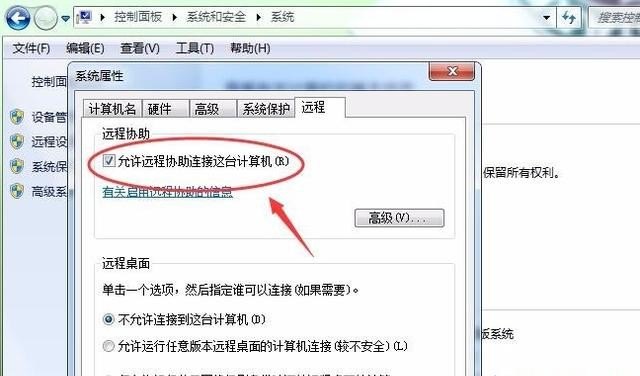
7、将它前面的方框对勾取消掉就可以了,单击鼠标左键取消即可。
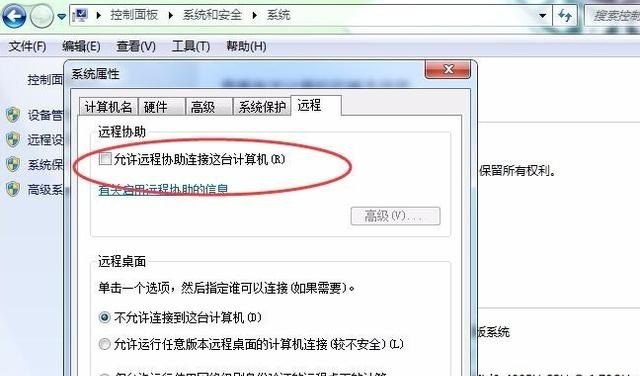
8、设置完成不要忘记保存,先单击一下“应用”,应用设置,然后单击“确定”保存现在的更改,最后退出控制面板即可。
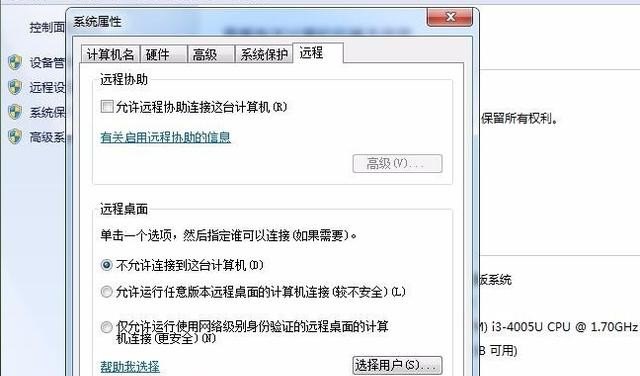
1、进入到控制面板后,可以看到有很多功能可以让大家选择, 我们选择其中的系统和安全。
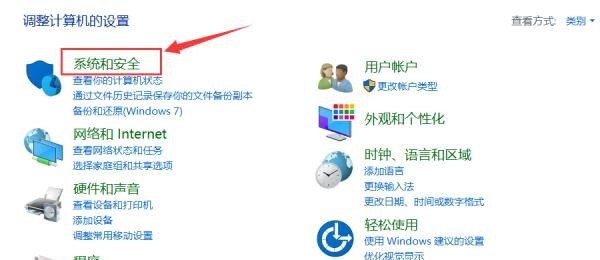
2、进到到系统和安全功能中后,选择系统这个功能。
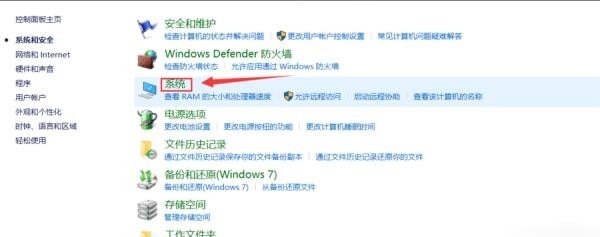
3、在左侧可以看到4个安全的图标,有一个远程设置的功能。
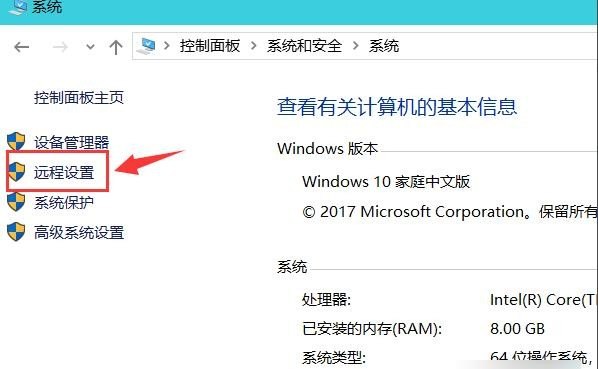
4、只要将这个功能勾选上就可以被远程控制了,而想关闭这个功能则取消勾选。
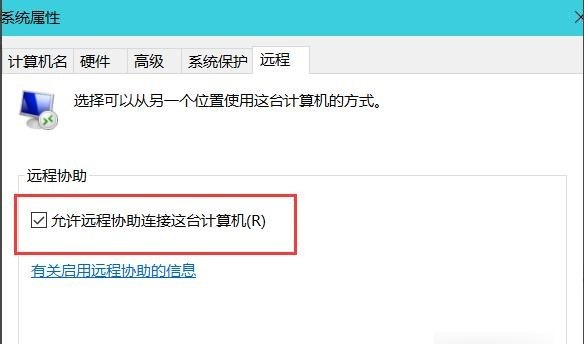
5、在下方的设置中可以设置自己的电脑被远程控制的时间。

怎样局域网内远程关机?
办法如下:
1、按“Win+R”打开“运行”窗口,输入“cmd”进入命令提示符界面;
2、从打开的“命令提示符”界面中,输入“shutdown -s”并按回车键;
3、此时将弹出提示窗口,提示“计算机将在1分钟后关机”;
4、如果想取消关机命令,则只需要输入“shutdown -a”命令并按回车键,此时将在任务栏右下角显示“任务已取消”的提示,这表明强制关机命令被取消;
5、如果想关机局域网或广域网中某一台计算机,则使用命令“shutdown -s -m 远程计算机IP地址”即可;
6、要想实现远程关机操作,则远程计算机必须开启“远程强制关机”策略,对此在远程计算机桌面,按“Win+R”打开“运行”窗口,输入“gpedit.msc”打开“系统配置策略”;
7、打开“系统配置策略”界面后,依次展开“计算机配置”→“Windows 设置”→“安全设置”→“本地策略”→“用户权限分配”,然后在右侧双击打开“从远程系统强制关机”项;
8、并从弹出的“属性”窗口中,点击“添加用户和组”按钮,然后输入并添加“Guest”账户即可,此后就可以实现远程关机此电脑操作了。
到此,以上就是小编对于远程开关电脑的问题就介绍到这了,希望介绍关于远程开关电脑的5点解答对大家有用。















